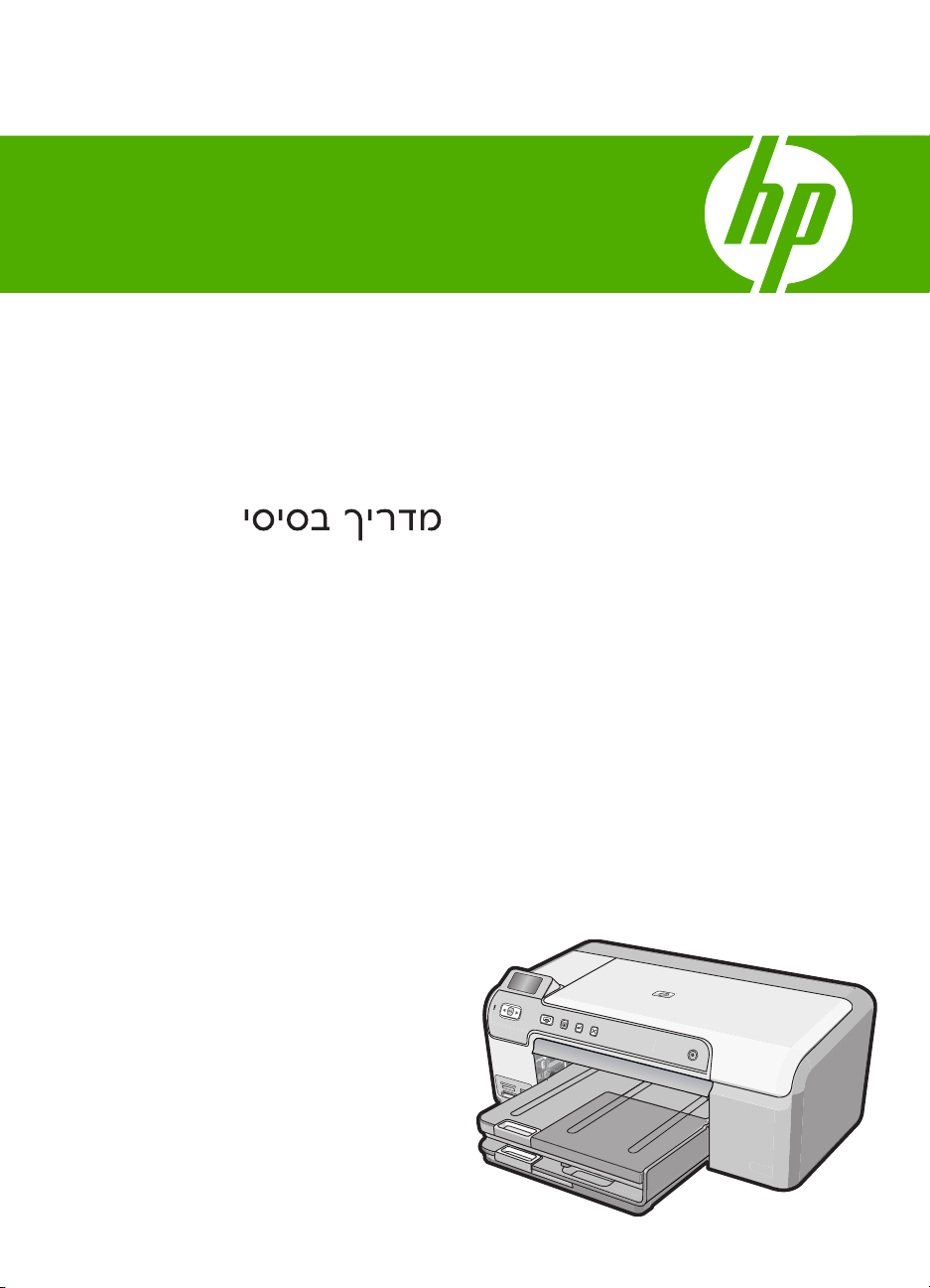
HP Photosmart D5300 series
Вводное руководство
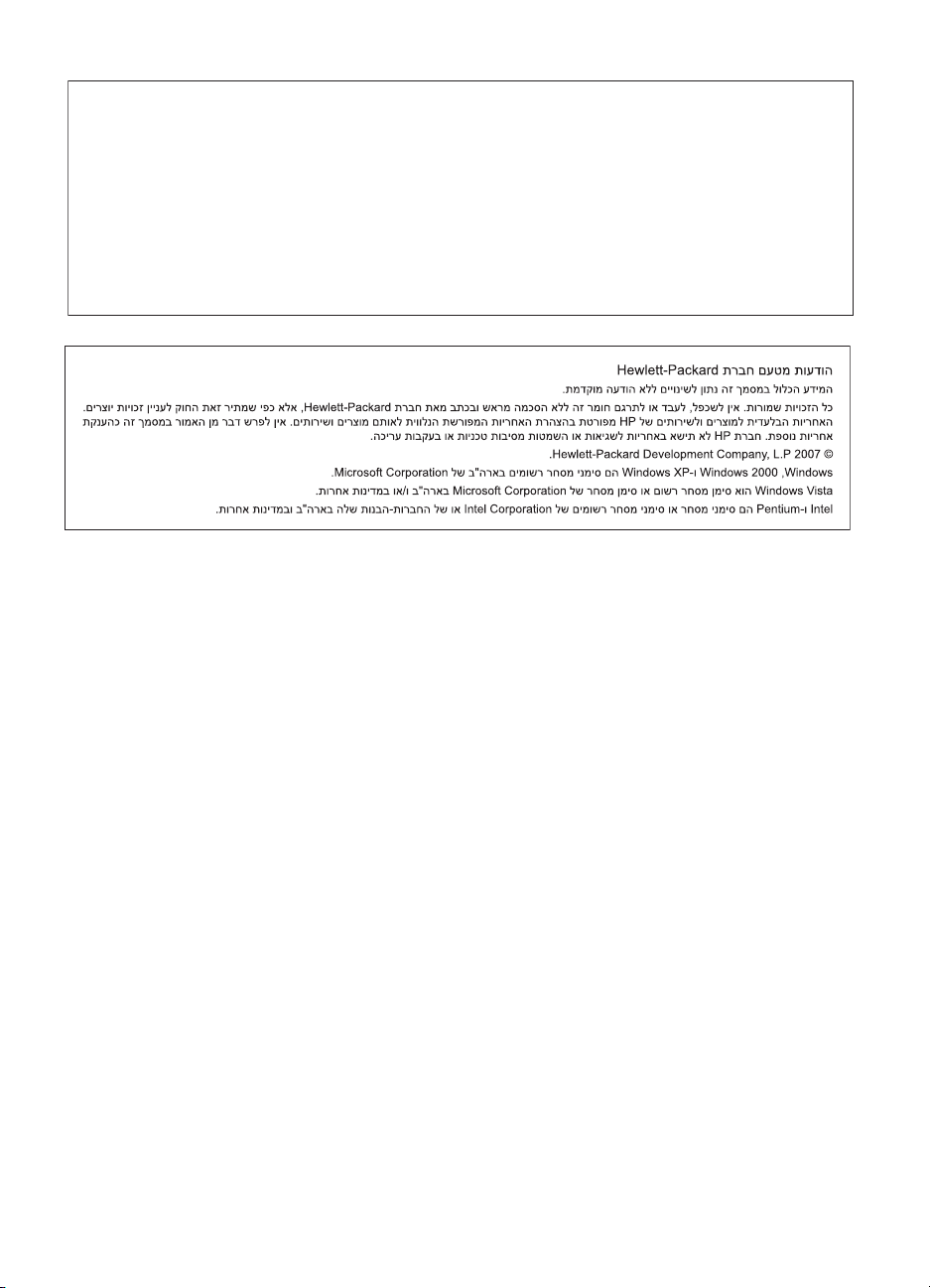
Уведомления компании Hewlett-Packard
Сведения, содержащиеся в настоящем документе, могут быть изменены без предварительного уведомления.
С сохранением всех прав. Воспроизведение, адаптация и перевод без предварительного письменного разрешения запрещены, за
исключением случаев, предусмотренных законодательством по защите авторских прав.
Компания HP не предоставляет каких-либо гарантий на изделия и услуги, кроме явно указанных в гарантийных обязательствах, прилагаемых к
изделиям и услугам. Никакая часть данного документа не может рассматриваться как дополнительные гарантийные обязательства. Компания
HP не несет ответственности за технические или редакторские ошибки и упущения в настоящем документе.
© Компания Hewlett-Packard Development, 2007 г
Windows, Windows 2000 и Windows XP являются зарегистрированными в США торговыми марками корпорации Microsoft.
Windows Vista является зарегистрированной торговой маркой или торговой маркой корпорации Microsoft в США и/или в других странах.
Intel и Pentium являются товарными марками или зарегистрированными товарными марками корпорации Intel или ее филиалов в США и других
странах.
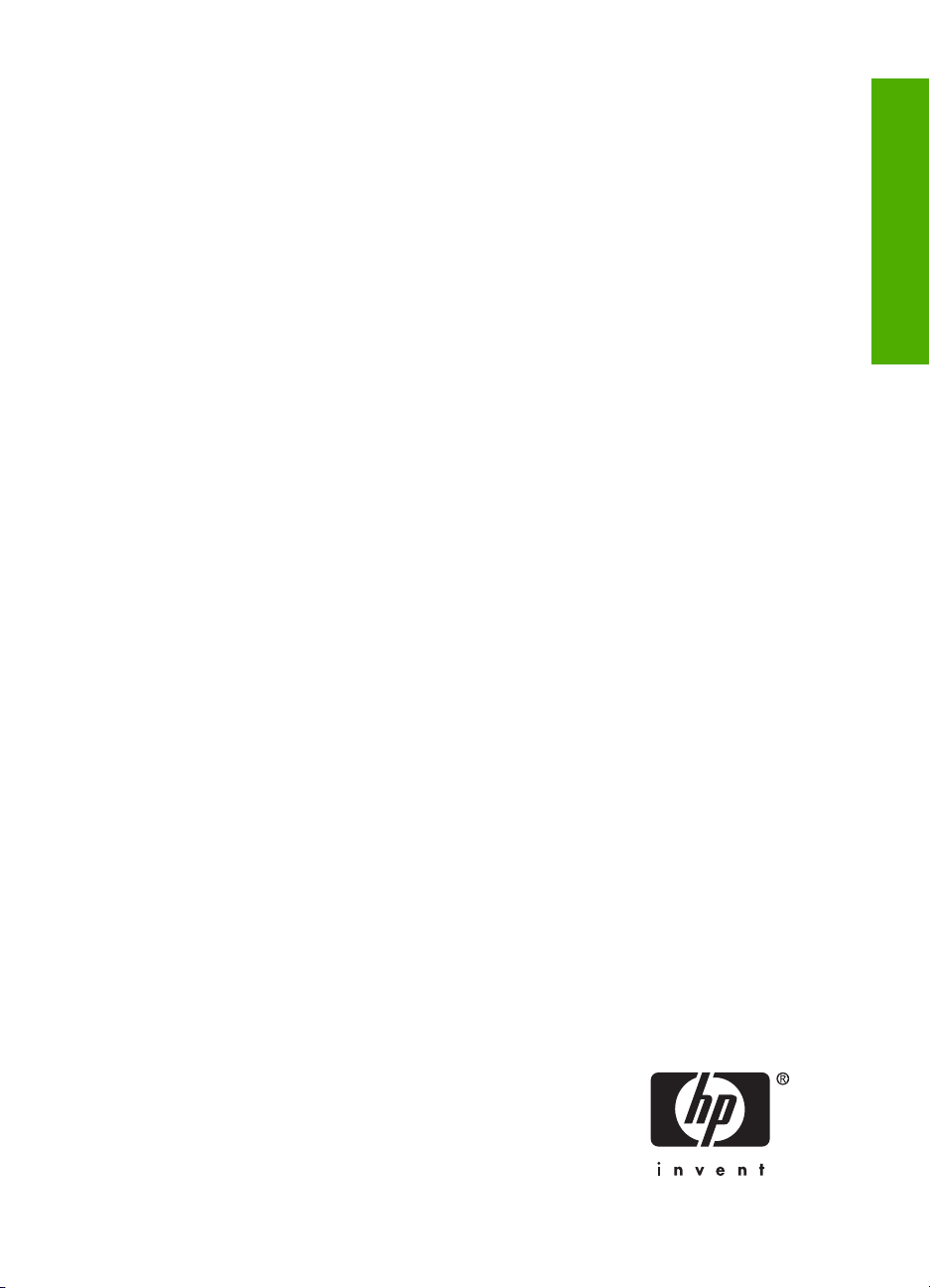
HP Photosmart D5300 series
Вводное руководство
Русский
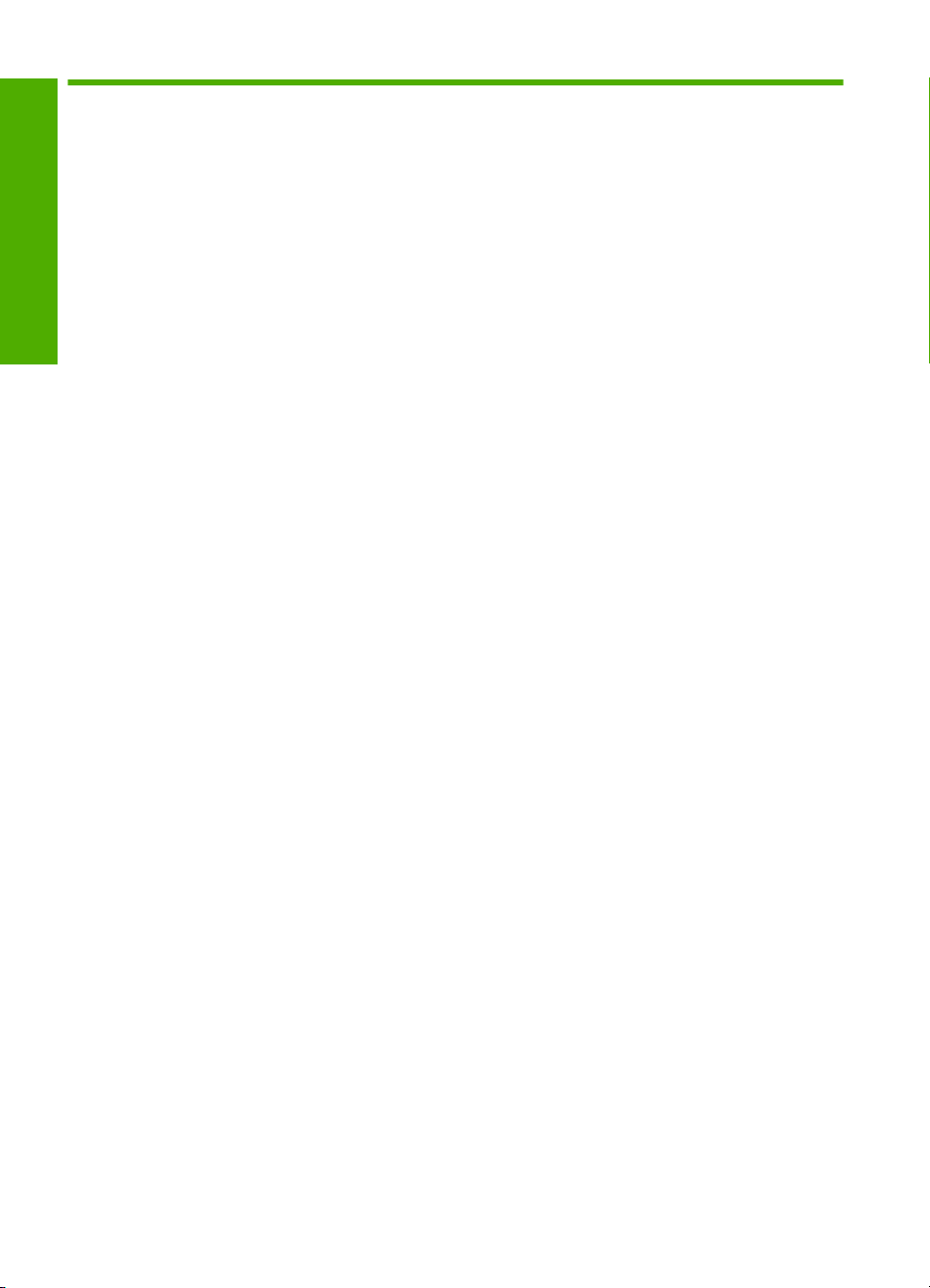
Содержание
1 Обзор аппарата HP Photosmart
Описание аппарата HP Photosmart.........................................................................................5
Русский
Функции панели управления....................................................................................................6
Источники дополнительной информации...............................................................................7
Загрузка бумаги.........................................................................................................................7
Предотвращение замятия бумаги.........................................................................................10
Печать непосредственно на диске CD/DVD.........................................................................10
Печать фотографий до 13 х 18 см (5 х 7 дюймов)...............................................................12
Замена картриджей................................................................................................................13
2 Устранение неполадок и поддержка
Удаление и повторная установка программного обеспечения...........................................17
Устранение неполадок при настройке аппарата..................................................................18
Устранение замятия бумаги...................................................................................................20
Неполадки при печати на
Устранение неполадок с картриджами.................................................................................25
Получение поддержки............................................................................................................26
3 Техническая информация
Требования к системе............................................................................................................27
Технические характеристики.................................................................................................27
Ресурс картриджа...................................................................................................................27
Соответствие нормам.............................................................................................................28
Гарантия..................................................................................................................................29
дисках CD/DVD............................................................................22
4 HP Photosmart D5300 series
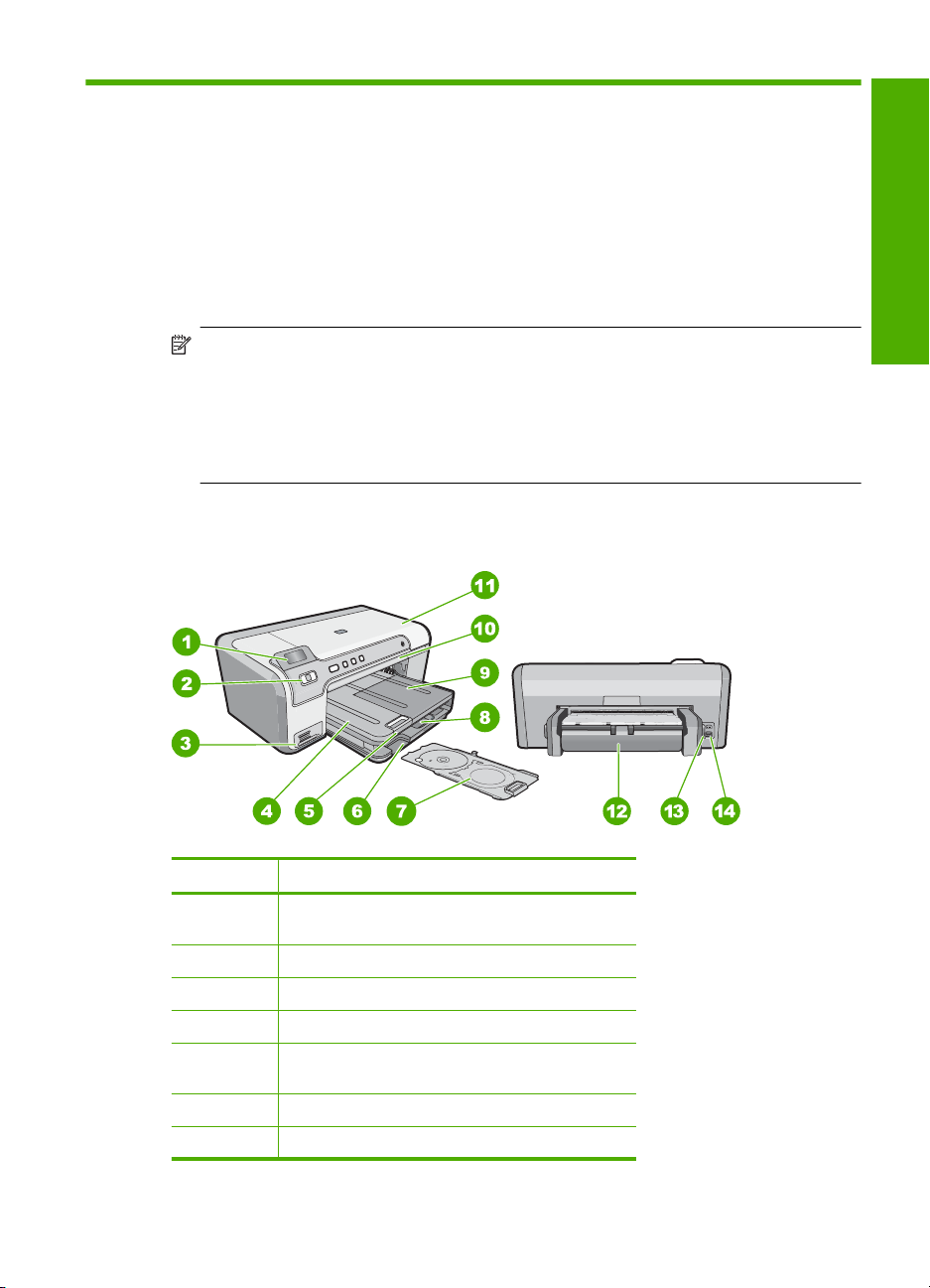
1 Обзор аппарата HP Photosmart
Используйте аппарат HP Photosmart для печати фотографий с карты памяти, а
также для печати этикеток непосредственно на дисках CD/DVD, предназначенных
для струйной печати. Прилагаемое к аппарату HP Photosmart дополнительное
устройство для двухсторонней печати позволяет печатать на обеих сторонах листа
(для печати брошюр и буклетов или просто для экономии бумаги). Многие функции
аппарата HP Photosmart доступны непосредственно с панели управления без
включения компьютера.
Примечание. Это руководство содержит основные сведения об эксплуатации
и устранении неполадок, а также информацию об обращении в службу
технической поддержки HP и заказе расходных материалов.
Интерактивная справочная система содержит подробные инструкции по
использованию всех функций и возможностей, в том числе программного
обеспечения HP Photosmart, прилагаемого к аппарату HP Photosmart.
Описание аппарата HP Photosmart
Номер Описание
1 Цветной графический дисплей (также
называется дисплеем)
2 Панель управления
3 Слоты для карт памяти и индикатор Фото
4 Выходной лоток
5 Удлинитель лотка для бумаги (также
называется удлинителем лотка)
6 Отсек для хранения держателя CD/DVD
7 Держатель CD/DVD
Русский
Обзор аппарата HP Photosmart 5
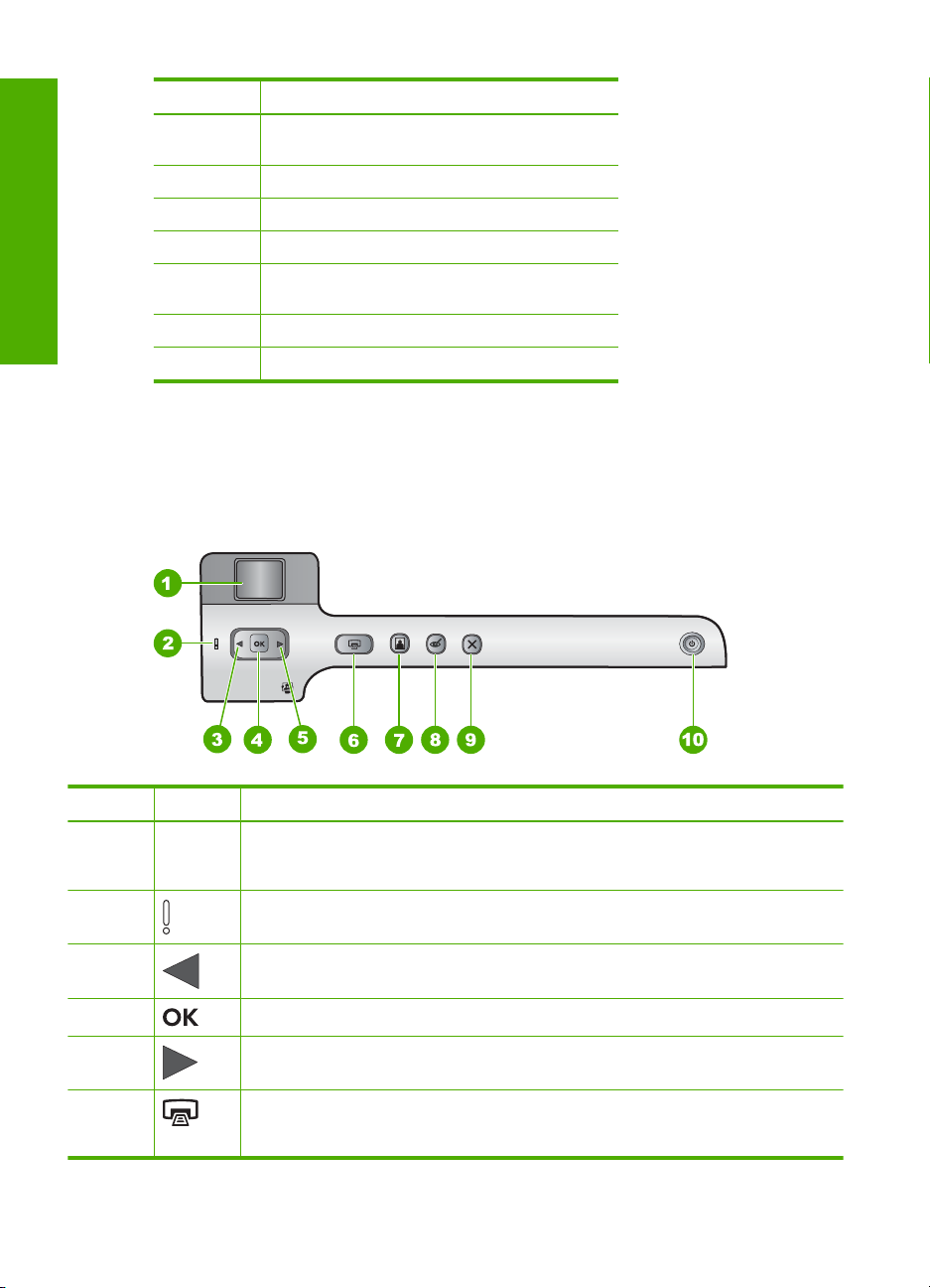
Глава 1
(продолж.)
Номер Описание
Русский
8 Основной входной лоток (также называется
9 Лоток для фотобумаги
10 Лоток для CD/DVD
11 Крышка доступа к картриджам
12 Дополнительное устройство для
13 Задний порт USB
14 Разъем питания
* Используйте только вместе с блоком питания, поставляемым НР.
входным лотком)
двусторонней печати
*
Функции панели управления
Приведенная ниже схема и связанная с ней таблица предоставляют краткую
информацию о функциях панели управления аппарата HP Photosmart.
Номер Значок Название и описание
1 Цветной графический дисплей (также называется дисплеем). Позволяет
2 Сигнальный индикатор. Сигнализирует о возникновении проблемы.
3 Стрелка влево. Возврат на предыдущий экран или к предыдущей фотографии
4 OK. Выбор фотографии для печати или выбор параметра меню.
5 Стрелка вправо. Переход на следующий экран или к следующей фотографии
6 Печать фото. Печать фотографий, выбранных на карте памяти. Если
6 HP Photosmart D5300 series
просматривать фотографии с карты памяти. Также отображает сообщения о
состоянии и ошибках.
Дополнительную информацию см. на дисплее.
на карте памяти.
на карте памяти.
фотографии не выбраны, аппарат HP Photosmart печатает фотографию,
которая показана на дисплее.
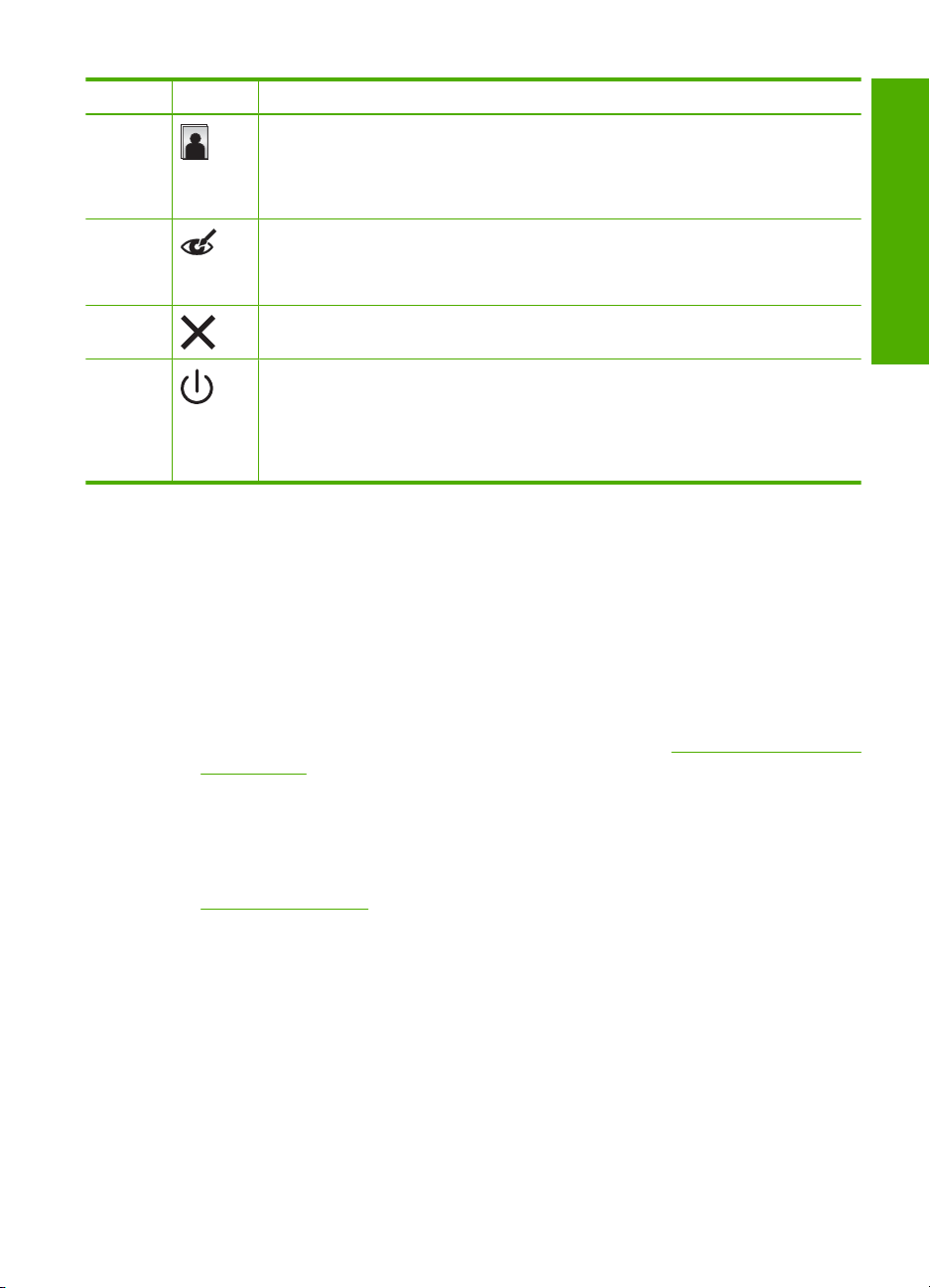
(продолж.)
Номер Значок Название и описание
7 Лоток для фотобумаги. Позволяет выбрать или отменить выбор Лоток для
8 Исправить красные глаза. Включение и выключение функции Исправить
9 Отмена. Остановка текущей операции и возврат на главный экран.
10 Вкл. Включение или выключение аппарата HP Photosmart. Когда аппарат
фотобумаги для печати следующей фотографии с карты памяти. Если
индикатор светится, лоток для фотобумаги выбран. Если индикатор не
светится, аппарат HP Photosmart будет печатать на бумаге из основного
входного лотка, а не из лотка для фотобумаги.
красные глаза. По умолчанию эта функция выключена. Если эта функция
включена, аппарат HP Photosmart автоматически исправляет эффект красных
глаз на фотографии, которая в данный момент показана на дисплее.
HP Photosmart выключен, на него все равно подается питание. Чтобы снизить
энергопотребление, удерживайте нажатой кнопку Вкл в течении 3 секунд.
После этого аппарат HP Photosmart перейдет в режим ожидания/отключения.
Чтобы полностью отключить питание, выключите аппарат HP Photosmart и
отсоедините кабель питания.
Источники дополнительной информации
Для получения сведений о настройке и эксплуатации HP Photosmart можно
использовать различные печатные и электронные источники информации.
• Руководство по установке
Руководство по установке содержит инструкции по подготовке аппарата
HP Photosmart к работе и установке программного обеспечения. Инструкции в
pуководствo по установке необходимо выполнять в указанной
последовательности.
Если во время установки возникли неполадки, см. "Устранение неполадок" в
последнем разделе руководства по установке или главу "Устранение неполадок
и поддержка" на стр. 17 в этом pуководстве.
• Интерактивная справочная система
Справочная система предоставляет подробные инструкции по использованию
функций HP Photosmart, которые не описаны в настоящем вводном
руководстве, в том числе функций, доступных только при установке
программного обеспечения, прилагаемого к HP Photosmart.
•
www.hp.com/support
При наличии доступа к Интернету можно получить помощь и техническую
поддержку на Web-сайте HP. На этом Web-сайте приведены сведения о
технической поддержке, драйверах и расходных материалах, а также
информация для заказа.
Русский
Загрузка бумаги
Этот раздел содержит описание базовой процедуры для загрузки бумаги
различного типа и формата в устройство HP Photosmart для печати.
Источники дополнительной информации 7
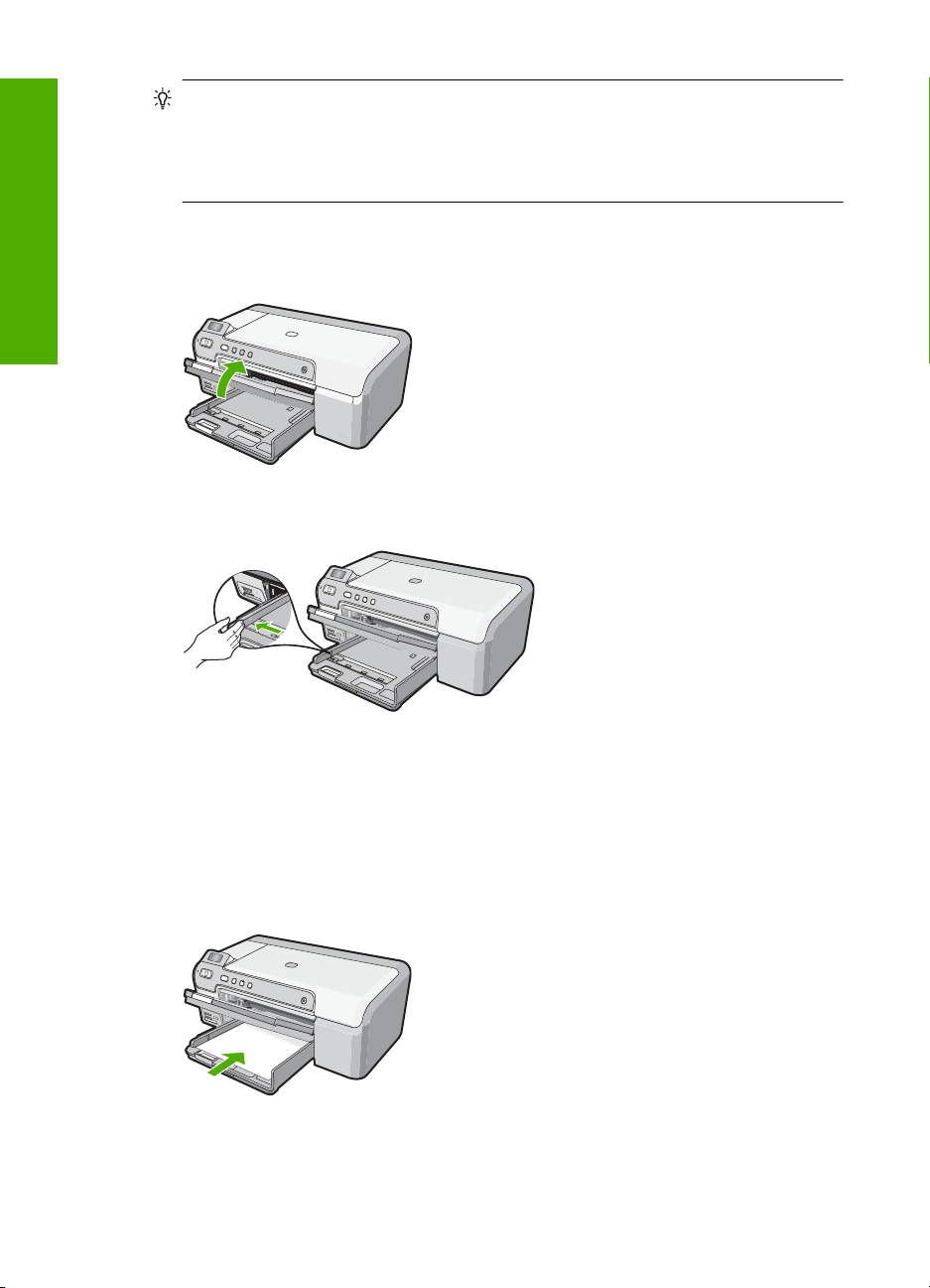
Глава 1
Русский
Совет Для предотвращения надрывов, скручивания и изгибания краев
храните бумагу горизонтально в запечатанном пакете. При неправильном
хранении резкие изменения температуры и влажности могут привести к
скручиванию бумаги, что неблагоприятно сказывается на работе аппарата
HP Photosmart.
Загрузка полноразмерной бумаги
1. Поднимите выходной лоток, чтобы загрузить бумагу в основной входной лоток.
2. Выдвиньте направляющую ширины бумаги в крайнее положение.
3. Выровняйте края стопки бумаги на ровной поверхности, затем выполните
следующие действия.
• Убедитесь, что на бумаге нет пыли, отсутствуют разрывы и замятия, а края
не скручены и не загнуты.
• Убедитесь, что вся бумага в стопке одинакового размера и типа.
4. Загрузите стопку бумаги в основной входной лоток коротким краем вперед и
стороной
8 HP Photosmart D5300 series
для печати вниз. Сдвиньте стопку бумаги вперед до упора.
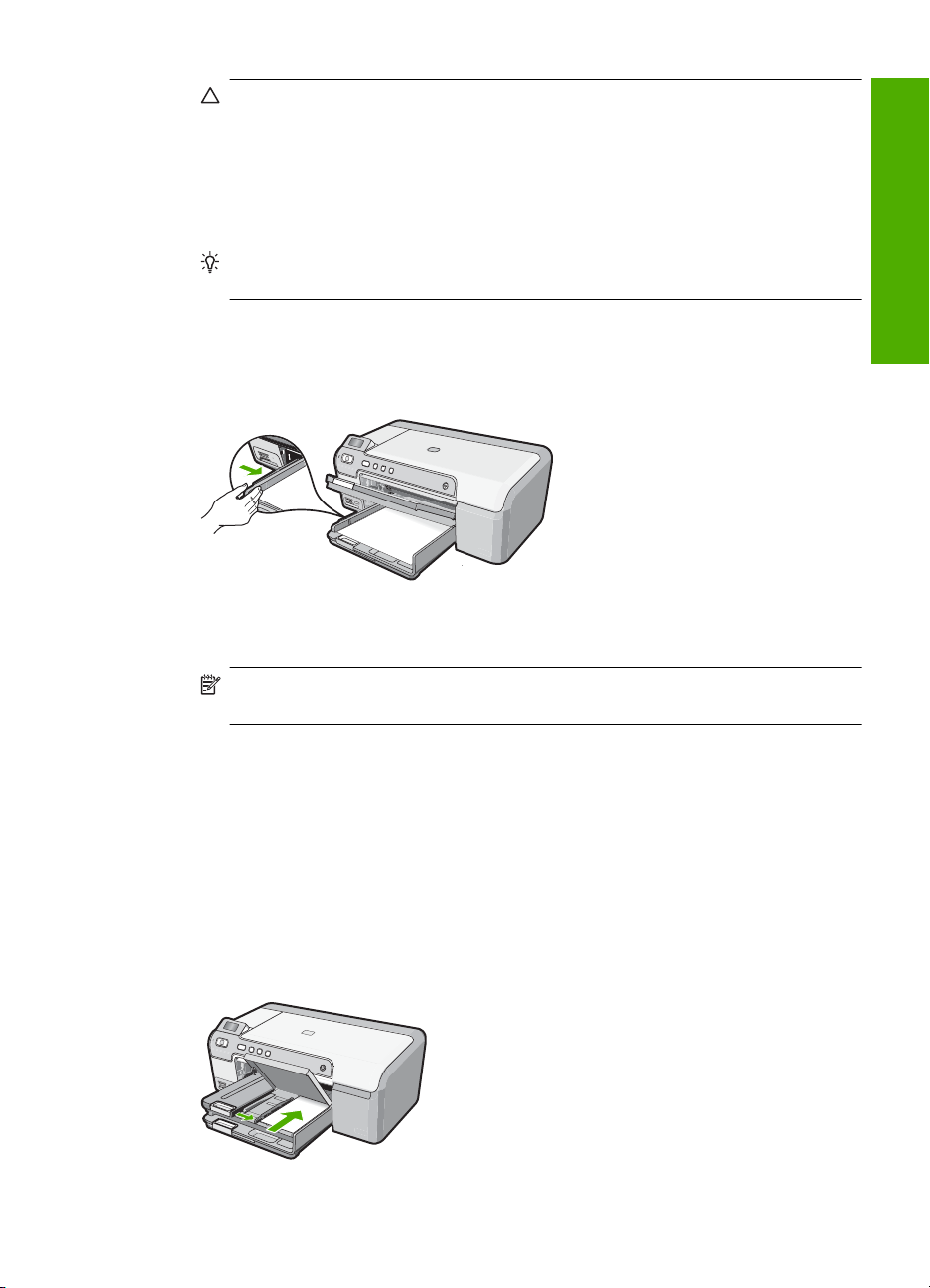
Внимание Прежде чем загрузить бумагу в основной входной лоток,
убедитесь, что аппарат HP Photosmart находится в режиме ожидания и не
издает шума. Если аппарат HP Photosmart обслуживает картриджи или
выполняет любое другое задание, ограничитель бумаги внутри аппарата
может находиться в неправильном положении. Бумага может быть
задвинута слишком далеко, в результате чего из аппарата HP Photosmart
будут выходить чистые страницы.
Совет При использовании фирменных бланков загружайте их верхним
краем вперед, стороной для печати вниз.
5. Пододвиньте направляющую ширины бумаги вплотную к краю стопки бумаги.
Не перегружайте основной входной лоток; убедитесь, что стопка бумаги
помещается в основной входной лоток и ее толщина не превышает высоту
направляющей ширины бумаги.
6. Опустите выходной лоток. Максимально выдвиньте удлинитель выходного
лотка на себя.
Русский
Примечание. При использовании бумаги формата Legal оставьте
раскладной лоток закрытым.
Загрузка фотобумаги 13 x 18 см в лоток для фотобумаги
1. Поднимите крышку лотка для фотобумаги, чтобы загрузить фотобумагу.
2. Загрузите стопку фотобумаги в лоток для фотобумаги коротким краем вперед
и стороной для печати вниз. Сдвиньте стопку фотобумаги вперед до упора.
Если на используемой фотобумаге имеются перфорированные полоски,
загружайте фотобумагу полосками к себе.
3. Переместите направляющую
ширины бумаги вплотную к стопке фотобумаги.
Не перегружайте лоток для фотобумаги. Убедитесь, что стопка фотобумаги
свободно помещается в лотке, не превышая высоты направляющей ширины
бумаги.
Загрузка бумаги 9
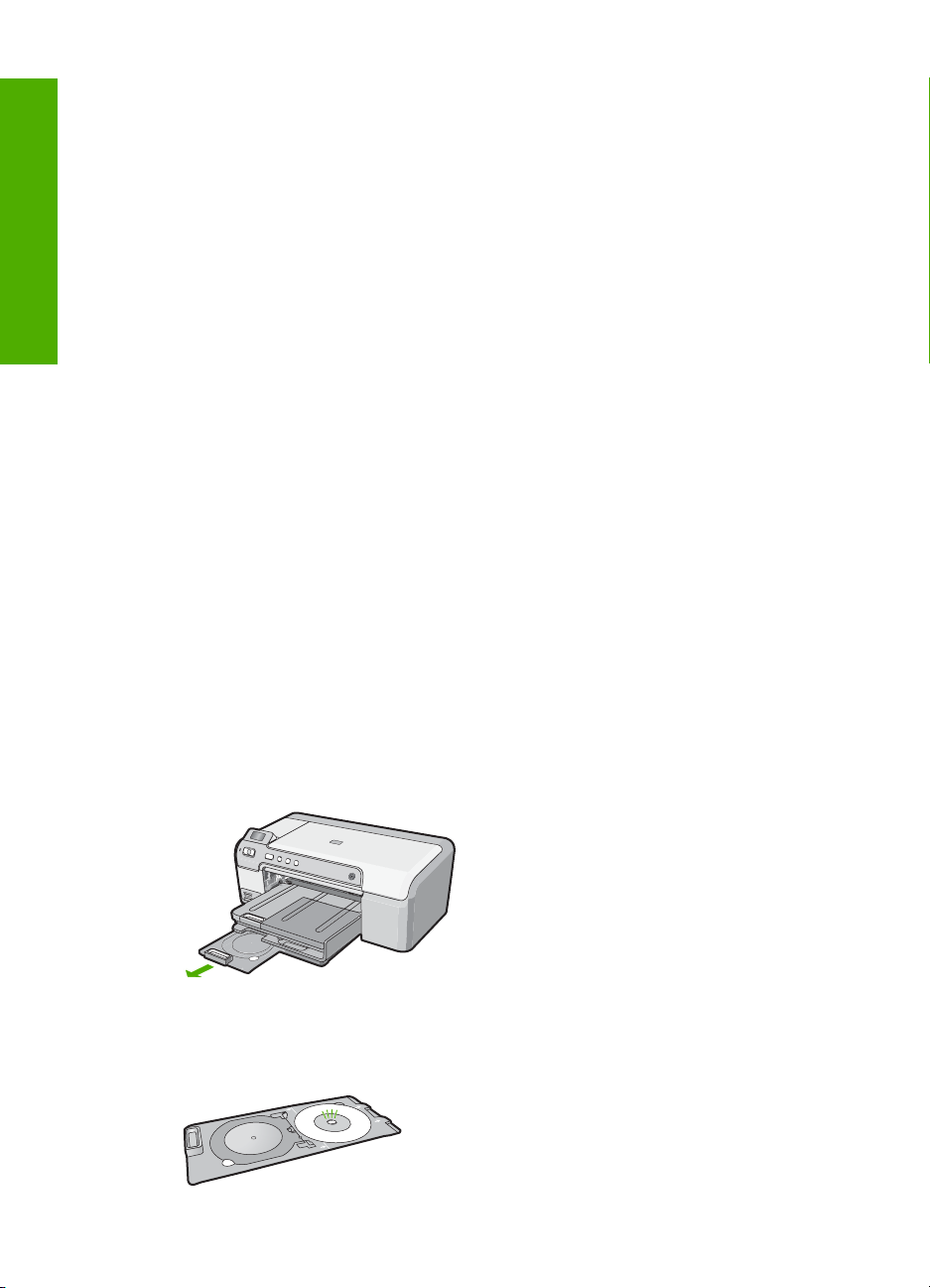
Глава 1
4. Опустите крышку лотка для фотобумаги.
Предотвращение замятия бумаги
Для предотвращения замятий бумаги соблюдайте следующие рекомендации.
• Чаще извлекайте распечатанные страницы из выходного лотка.
• Для предотвращения скручивания и сгибания краев бумаги храните всю
неиспользуемую бумагу в горизонтальном положении в запечатываемом
Русский
пакете.
• Убедитесь, что бумага, загруженная во входной лоток, не имеет изгибов,
загнутых краев и разрывов.
• При печати этикеток убедитесь, что
более двух лет назад. Этикетки на старых листах могут отклеиться при проходе
бумаги через аппарат HP Photosmart, что приведет к замятию бумаги.
• Не загружайте во входной лоток одновременно бумагу разных типов и
форматов; вся бумага в стопке во входном лотке должна быть одинакового
размера и типа.
• Отрегулируйте
образом, чтобы она была аккуратно установлена вплотную к бумаге. Убедитесь,
что направляющая ширины бумаги не сгибает бумагу во входном лотке.
• Не прилагайте излишних усилий при загрузке бумаги во входной лоток.
• Используйте типы бумаги, рекомендуемые для аппарата HP Photosmart.
направляющую ширины бумаги во входном лотке таким
бумага для этикеток была изготовлена не
Печать непосредственно на диске CD/DVD
1. Программное обеспечение, прилагаемое к аппарату HP Photosmart, позволяет
создавать этикетки и печатать их непосредственно на дисках CD/DVD
(предназначенных для струйной печати).
2. При появлении приглашения аккуратно извлеките держатель CD/DVD,
прилагаемый к HP Photosmart.
Держатель дисков CD/DVD находится ниже основного входного лотка.
3. Надежно закрепите носитель для струйной печати в держателе дисков CD/DVD
стороной для печати вверх. Диск CD/DVD должен быть размещен на кольце со
стороны держателя со стрелками.
10 HP Photosmart D5300 series
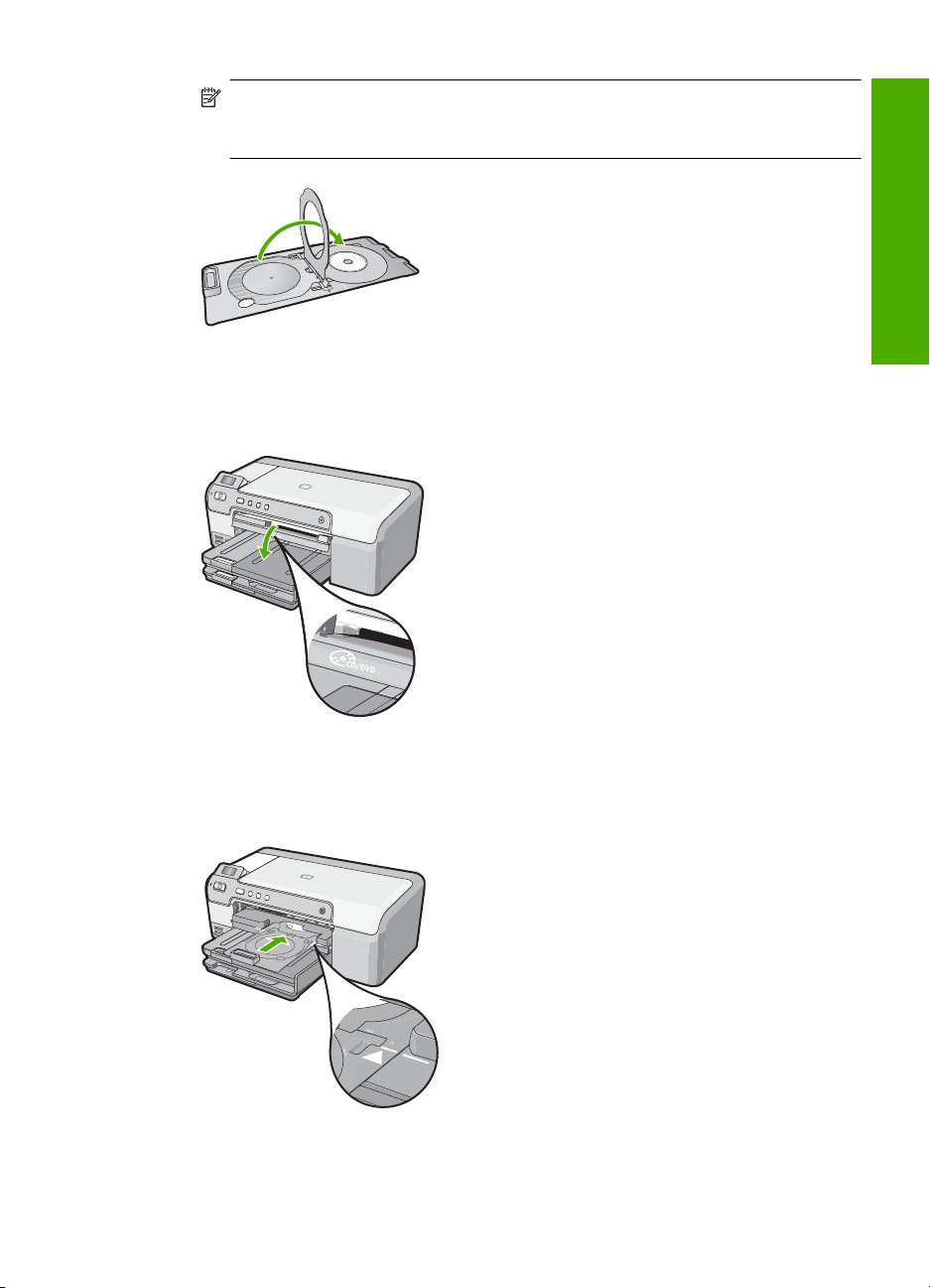
Примечание. Если используется носитель меньшего размера, только в
этом случае необходимо закрепить кольцо держателя CD/DVD сверху
диска CD/DVD.
4. Опустите крышку доступа к диску CD/DVD для доступа к лотку CD/DVD.
Крышка доступа к диску CD/DVD расположена ниже панели управления. Когда
крышка открыта, лоток для диска CD/DVD находится сверху выходного лотка.
Русский
5. Задвиньте держатель CD/DVD в лоток CD/DVD аппарата HP Photosmart.
Убедитесь, что линии на держателе CD/DVD совпадают с белыми линиями на
лотке CD/DVD.
Печать непосредственно на диске CD/DVD 11
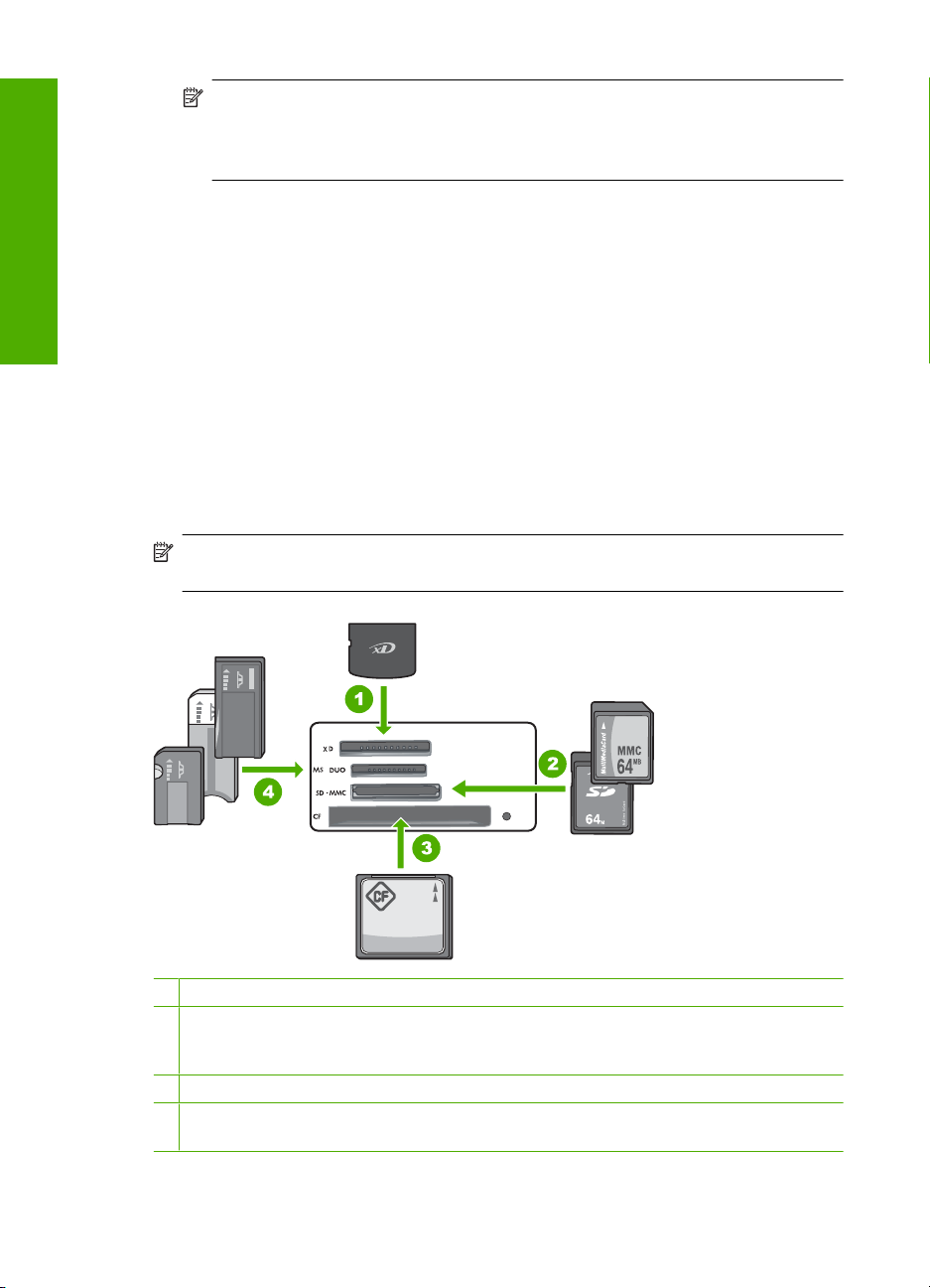
Глава 1
Примечание. Аппарат HP Photosmart протягивает держатель CD/DVD во
время печати. Держатель CD/DVD может выступать сзади устройства
примерно на 7,5 см. Если аппарат HP Photosmart расположен слишком
близко к стене, отодвиньте его от стены не менее чем на 7,5 см.
Печать фотографий до 13 х 18 см (5 х 7 дюймов)
HP Photosmart позволяет печатать фотографии непосредственно с карты памяти
Русский
без передачи файлов на компьютер. Можно печатать фотографии без полей (по
одной на листе бумаги) или несколько фотографий на одном листе бумаги.
По умолчанию аппарат HP Photosmart автоматически определяет тип
используемой бумаги. Для получения наилучших результатов оставьте для
параметра Тип бумаги значение Авто и загрузите фотобумагу в
фотобумаги. Если при использовании параметра Авто возникли проблемы с
качеством печати, измените только параметр Тип бумаги.
Для обеспечения наилучшего качества печати компания HP рекомендует
использовать бумагу и оригинальные чернила HP для выполнения различных
заданий печати. Бумага HP и чернила HP специально разработаны для
совместного использования и обеспечения наивысшего качества.
Примечание. Все фотографии, напечатанные с помощью панели управления,
не будут иметь полей.
лоток для
1 xD-Picture Card
2 Secure Digital (SD), Secure Digital Mini (требуется адаптер), Secure Digital High Capacity
(SDHC), MultiMediaCard (MMC), MMC Plus, MMC Mobile (RS-MMC, требуется адаптер),
TransFlash MicroSD Card или Secure MultiMedia Card
3 CompactFlash (CF) Type I и II
4 Memory Stick, Memory Stick Pro, Memory Stick Select, Memory Stick Magic Gate, Memory
Stick Duo или Duo Pro (адаптер — опция) или Memory Stick Micro (требуется адаптер)
12 HP Photosmart D5300 series
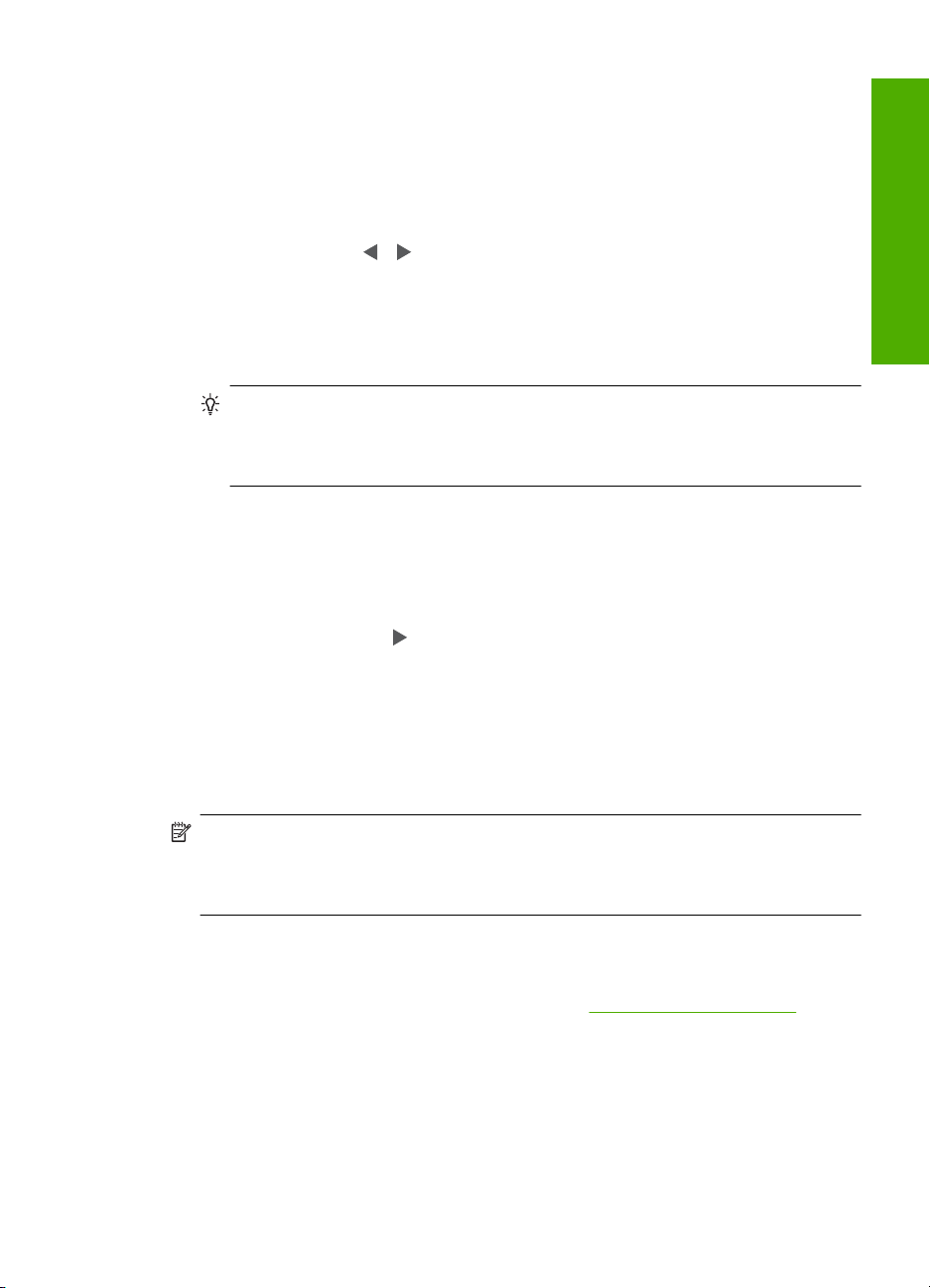
Печать фотографий размером до 13 x 18 см
1. Вставьте карту памяти в соответствующий слот аппарата HP Photosmart.
На дисплее будет показано последнее изображение на карте.
2. Загрузите в лоток для фотобумаги фотобумагу размером до 13 x 18 см.
3. Если индикатор Лоток для фотобумаги не светится, выберите лоток для
фотобумаги с помощью кнопки Лоток для фотобумаги (индикатор будет
светиться).
4. С
помощью кнопок и перейдите к фотографии, которую необходимо
напечатать.
5. С помощью кнопки OK выберите фотографию для печати.
Нажмите кнопку OK несколько раз, чтобы указать нужное количество копий
выбранной фотографии.
6. Нажмите кнопку Печать фото.
Совет Во время печати фотографии можно продолжать просматривать
фотографии на карте памяти. Если необходимо напечатать фотографию,
нажмите кнопку Печать фото, чтобы добавить фотографию в очередь
печати.
7. Если количество копий было изменено или выбраны дополнительные
фотографии для печати, на экране Выбор формата выполните одно из
следующих действий.
• Нажмите кнопку OK, чтобы применить параметр по умолчанию 1 фото на 1
стр..
Фотографии будут напечатаны на отдельных страницах.
• С помощью кнопки
OK.
Фотографии будут напечатаны на одной странице (до трех фотографий на
странице).
выделите 3 фото на 1 стр., а затем нажмите кнопку
Русский
Замена картриджей
Для замены картриджей выполните следующие инструкции.
Примечание. Когда в картридже заканчиваются чернила, на дисплее панели
управления отображается соответствующее сообщение. Уровень чернил
можно также проверить на компьютере в диалоговом окне Настройки печати
в программе HP Photosmart или в диалоговом окне Свойства печати.
При отсутствии сменных картриджей для HP Photosmart можно их заказать. Для
этого щелкните по значку Приобретение расходных материалов на компьютере.
На компьютере Windows этот значок находится в папке HP в меню Пуск.
Для получения дополнительной информацим см.
www.hp.com/buy/supplies.
Замена картриджей 13
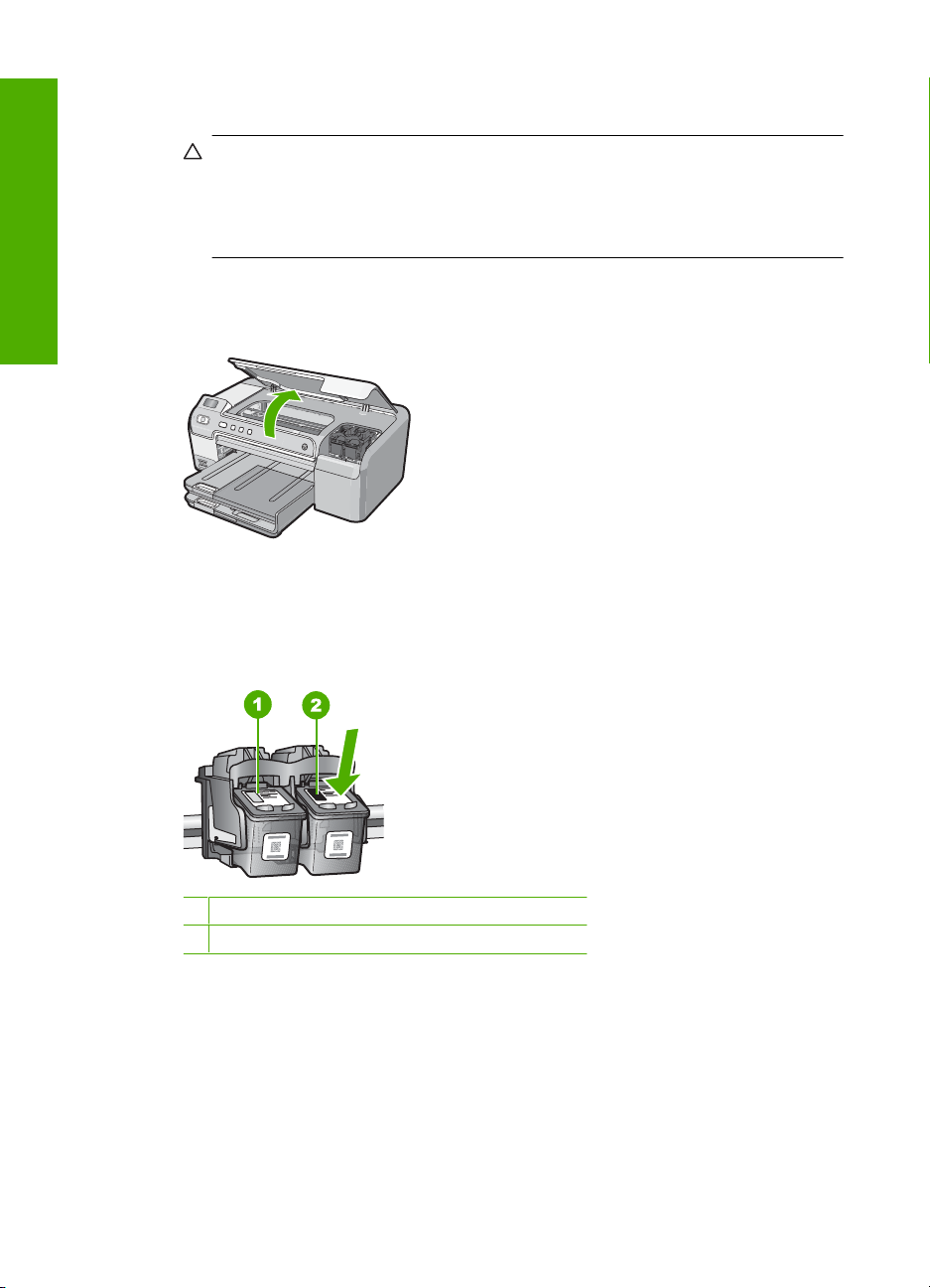
Глава 1
Русский
Замена картриджей
1. Убедитесь, что аппарат HP Photosmart включен.
Внимание Если при открытии крышки доступа к картриджам аппарат
HP Photosmart был выключен, извлечь картриджи из аппарата
HP Photosmart невозможно. Если картриджи установлены в аппарате
ненадежно, попытка их извлечения из аппарата HP Photosmart может
привести к его повреждению.
2. Откройте дверцу доступа к картриджам.
Каретка аппарата HP Photosmart начнет перемещаться в крайнее правое
положение.
3. После полной остановки каретки слегка нажмите на картридж и извлеките его.
При замене трехцветного картриджа извлеките картридж из левого гнезда.
При замене черного картриджа или серого фотокартриджа извлеките картридж
из правого гнезда.
1 Гнездо для трехцветного картриджа
2 Гнездо для черного картриджа и фотокартриджа
4. Потяните картридж на себя и извлеките его из гнезда.
5. При замене черного картриджа или серого фотокартриджа его следует хранить
в защитном футляре или герметичном пластиковом контейнере.
6. Извлеките новый картридж из упаковки. При этом старайтесь касаться только
деталей из черной пластмассы. Потяните за розовый край пластиковой ленты
и аккуратно удалите ее.
14 HP Photosmart D5300 series
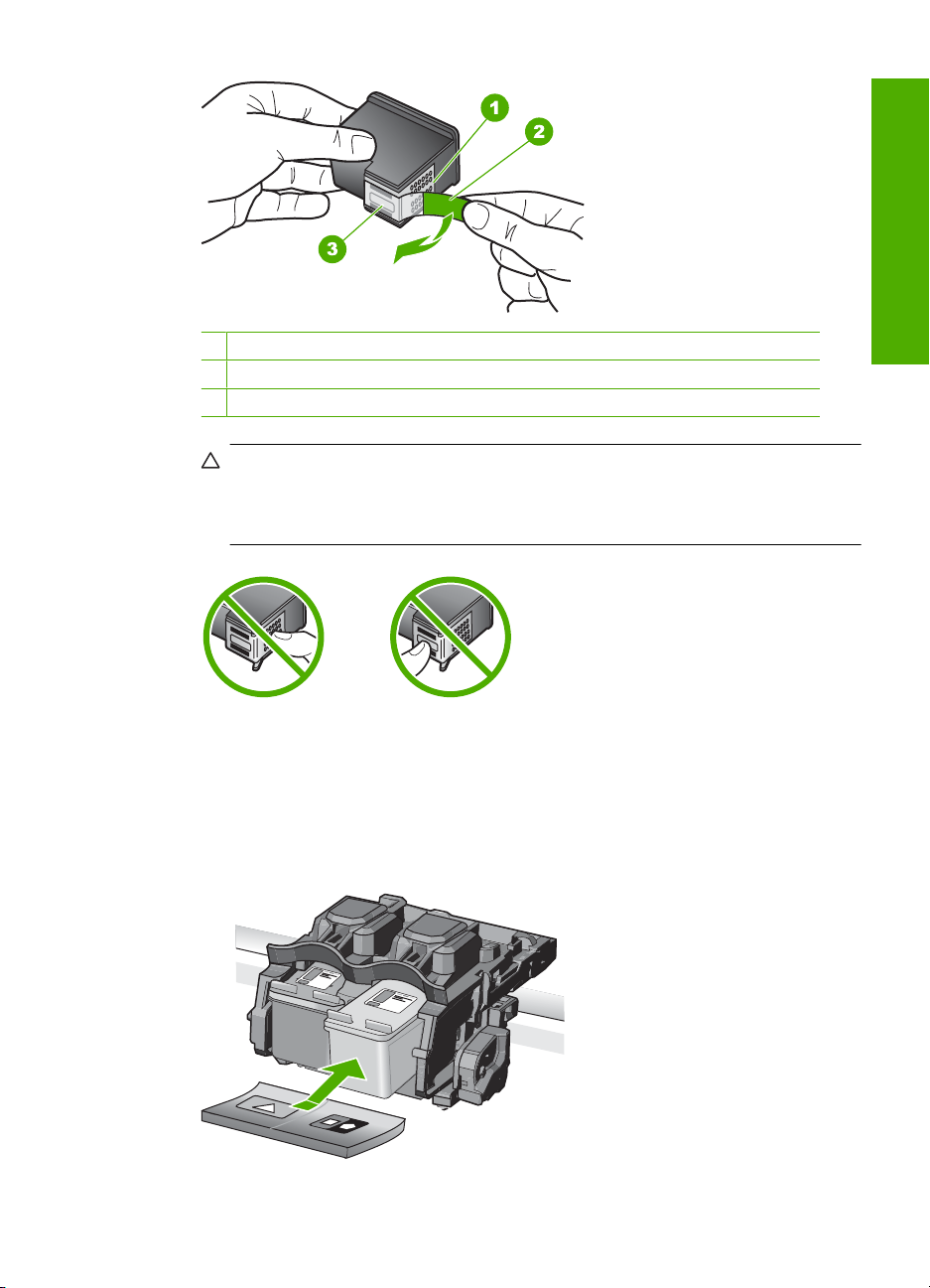
1 Медные контакты
2 Пластиковая лента с розовым краем (необходимо удалить перед установкой)
3 Сопла под защитной лентой
Внимание Не прикасайтесь к медным контактам и соплам, а также не
приклеивайте ленту к картриджам. Прикосновение к этим деталям может
привести к их засорению, неполадкам с подачей чернил и электрическими
контактами.
7. Удерживайте картридж так, чтобы логотип HP находился сверху, и вставьте
новый картридж в пустое гнездо. Убедитесь, что картридж надежно
зафиксировался со щелчком.
Трехцветный картридж устанавливается в левом гнезде.
Черный картридж, фотокартридж или серый фотокартридж устанавливаются в
правом гнезде.
Русский
Замена картриджей 15
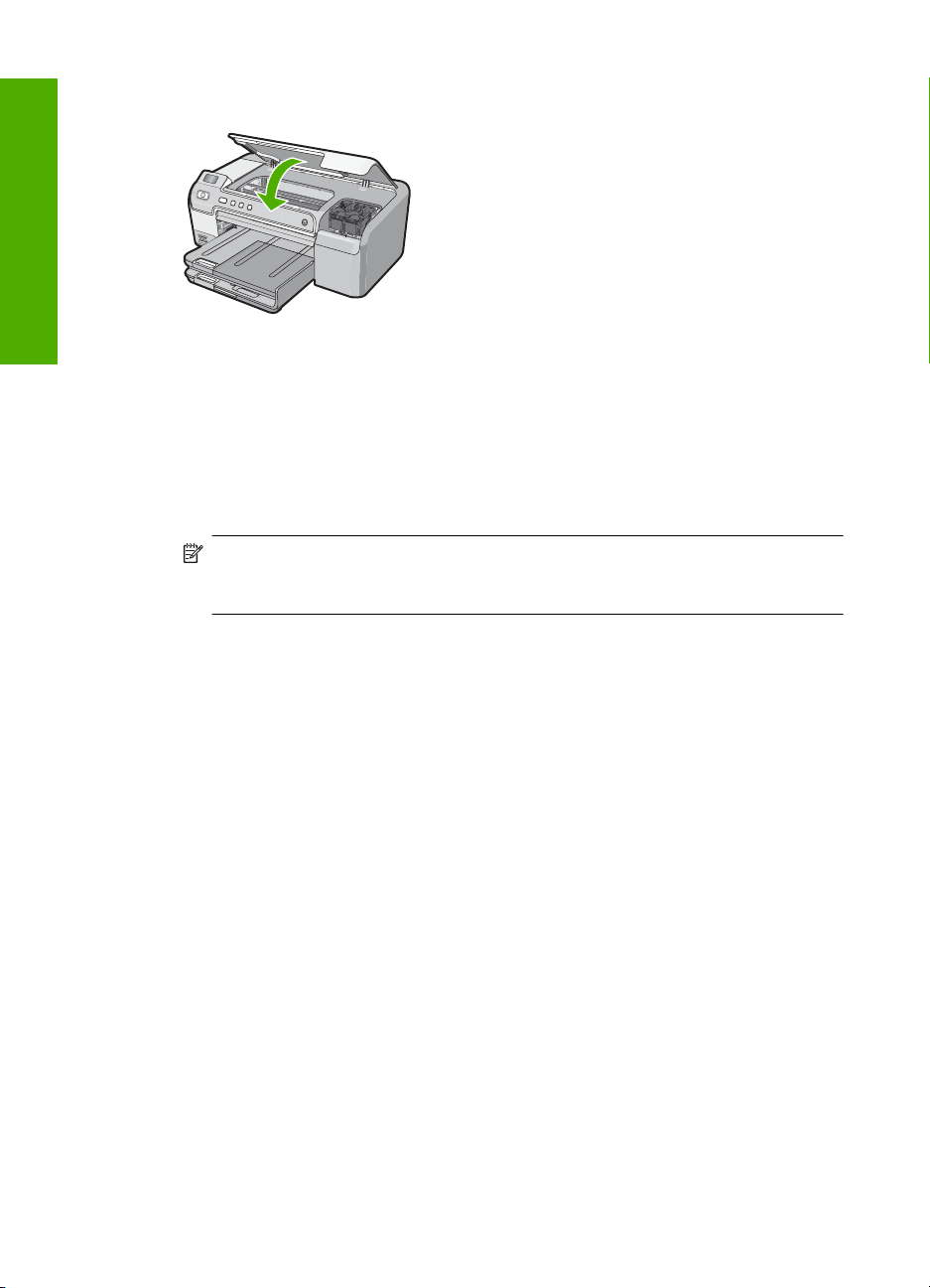
Глава 1
Русский
8. Закройте дверцу доступа к картриджам.
Если был установлен новый картридж, аппарат HP Photosmart напечатает
страницу выравнивания картриджа.
9. При появлении запроса убедитесь, что во входной лоток загружена белая
бумага, и нажмите OK.
10. Аппарат HP Photosmart распечатает тестовую страницу, выполнит
выравнивание печатающей головки и калибровку принтера. Распечатанную
страницу можно не хранить.
На дисплее будет показано сообщение о результате выравнивания.
Примечание. Выравнивание не будет выполнено, если во входной лоток
загружена цветная бумага. Загрузите во входной лоток чистую обычную
белую бумагу и попытайтесь снова выполнить выравнивание.
11. Нажмите OK для продолжения.
16 HP Photosmart D5300 series
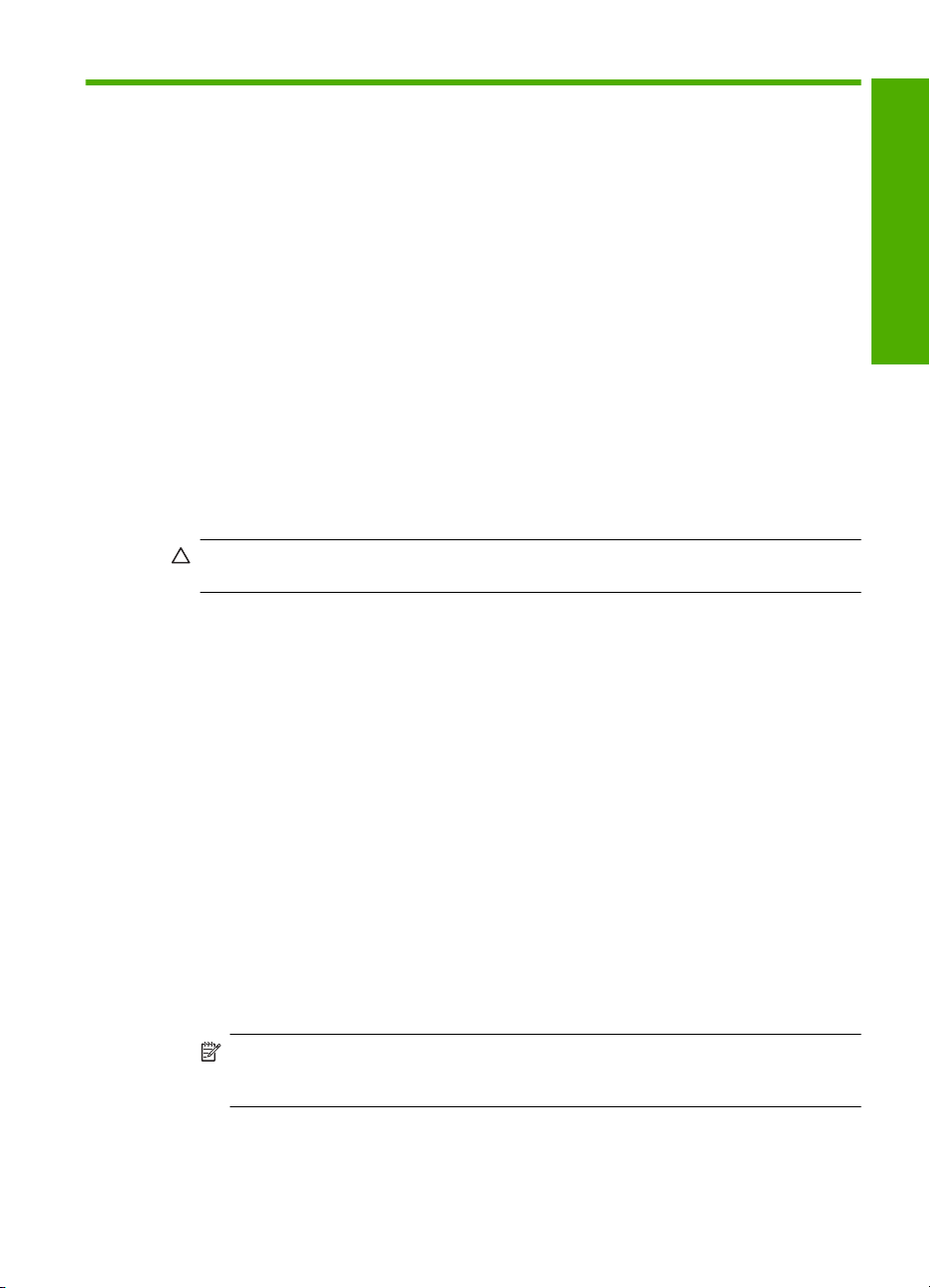
2 Устранение неполадок и
поддержка
Эта глава содержит информацию об устранении неполадок аппарата HP Photosmart. В ней
приведена информация о решении проблем при установке, настройке и работе.
Дополнительную информацию об устранении неполадок см. в интерактивной справочной
системе, прилагаемой к программному обеспечению.
Многие проблемы возникают в случае, когда аппарат HP Photosmart подключается к
компьютеру с помощью кабеля USB до момента установки программного обеспечения
аппарата HP Photosmart на компьютер. Если аппарат HP Photosmart был подключен к
компьютеру до того, как соответствующее указание отобразилось на экране установки
программного обеспечения, следует выполнить указанные ниже действия.
Устранение распространенных неполадок при настройке
1. Отсоедините кабель USB от компьютера.
2. Удалите программное обеспечение (если оно уже установлено).
3. Перезагрузите компьютер.
4. Выключите HP Photosmart, подождите одну минуту, затем снова включите
5. Переустановите программное обеспечение HP Photosmart.
Внимание Не подключайте кабель USB к компьютеру, пока соответствующее указание
не отобразится на экране установки программного обеспечения.
Сведения об обращении в службу технической поддержки приведены на внутренней стороне
задней обложки этого руководства.
Удаление и повторная установка программного обеспечения
Если процедура установки не завершена или кабель USB был подключен к компьютеру до
появления соответствующего приглашения программы установки, возможно, потребуется
удалить, а затем снова установить программное обеспечение. Не удаляйте файлы
программы HP Photosmart с компьютера вручную. Для удаления файлов используйте
программу удаления, которая была установлена вместе с программным обеспечением
HP Photosmart.
Удаление и повторная установка программного обеспечения на
1. На панели задач Windows щелкните Пуск, Настройка, Панель управления (или сразу
Панель управления).
2. Дважды щелкните Установка и удаление программ (или щелкните Удалить
программу).
3. Выберите Драйвер программного обеспечения HP Photosmart, затем щелкните
Изменить/Удалить.
Следуйте инструкциям на экране.
4. Отсоедините аппарат HP Photosmart от компьютера.
5. Перезагрузите компьютер.
компьютере Windows
.
для
Русский
Примечание. Необходимо отсоединить аппарат HP Photosmart, прежде чем
перезагружать компьютер. Не подсоединяйте аппарат HP Photosmart к компьютеру,
если программное обеспечение не установлено.
Устранение неполадок и поддержка 17
